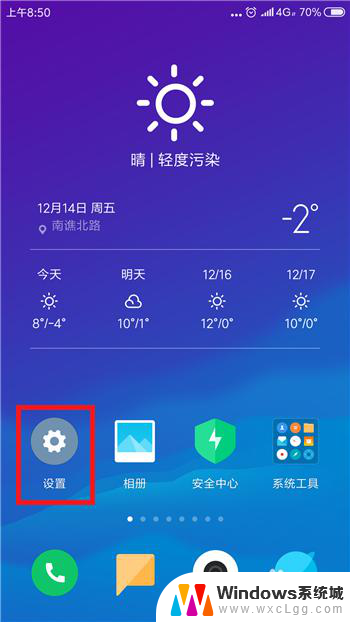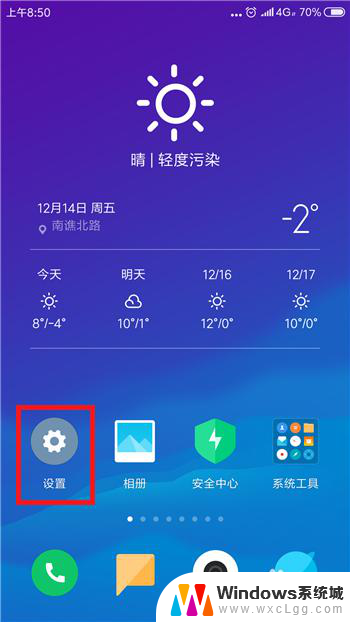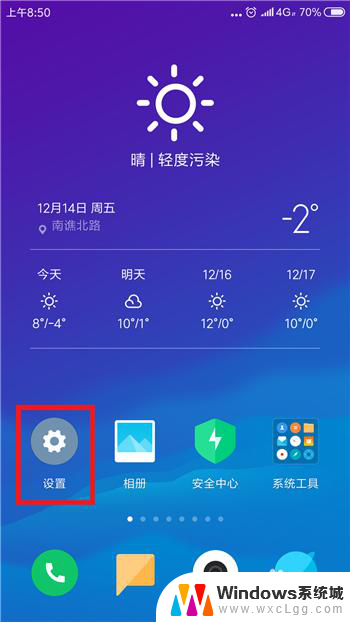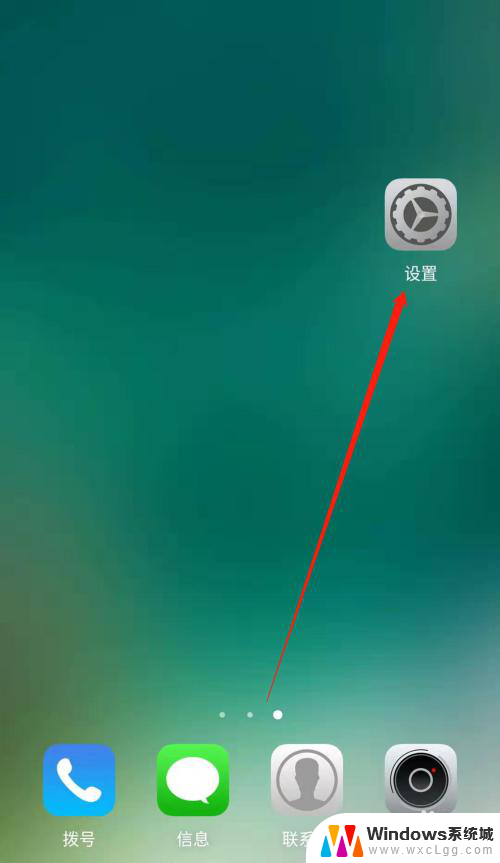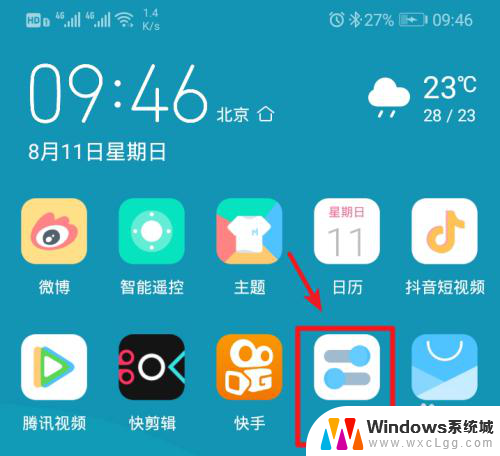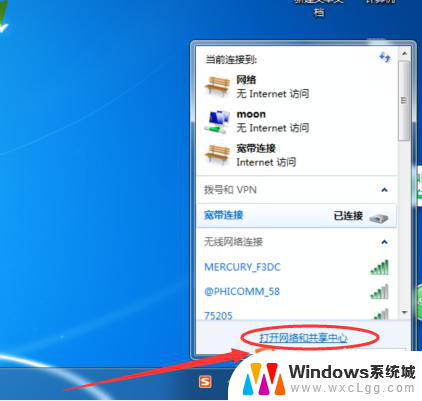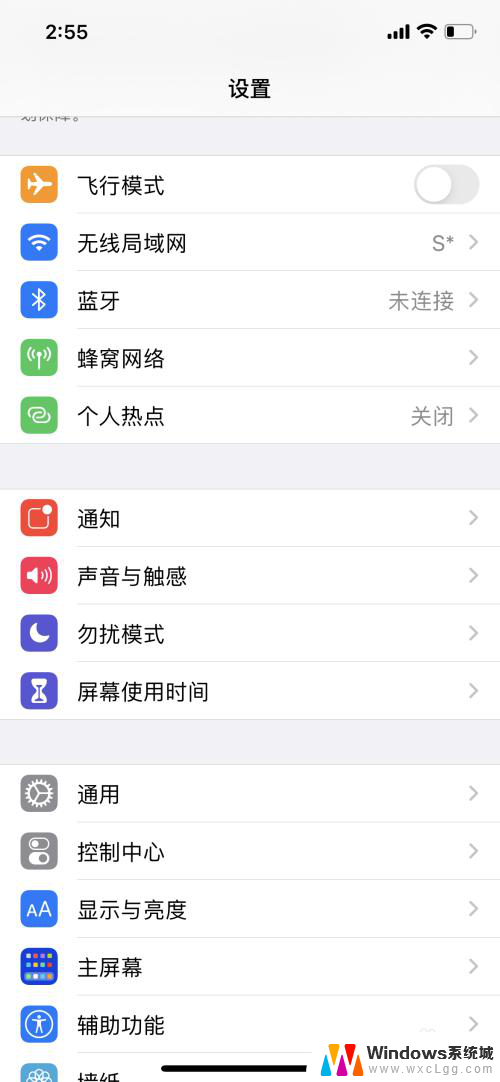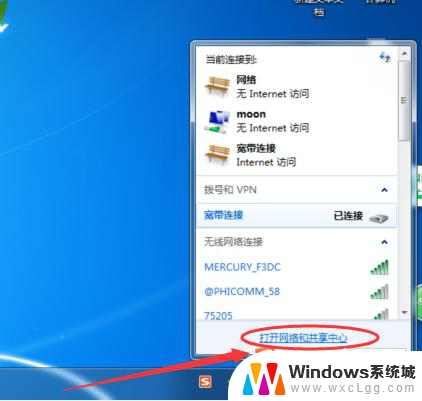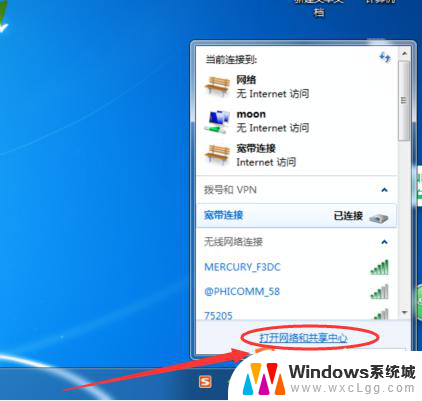为什么电脑搜不到个人热点 电脑无法连接手机热点怎么办
在现代社会中手机已经成为人们生活中不可或缺的一部分,而手机热点功能的出现更是让我们能够随时随地享受互联网的便利。有时我们会遇到一个问题,就是电脑无法搜到手机的热点,这给我们的网络使用带来了不便。为什么电脑搜不到个人热点?电脑无法连接手机热点又该如何解决呢?让我们一起来探究一下。
步骤如下:
1.电脑上搜索不到手机热点的话基本是手机端的原因,所以大家不要找错方向了。我们分两步去解决,首先打开手机中的设置。
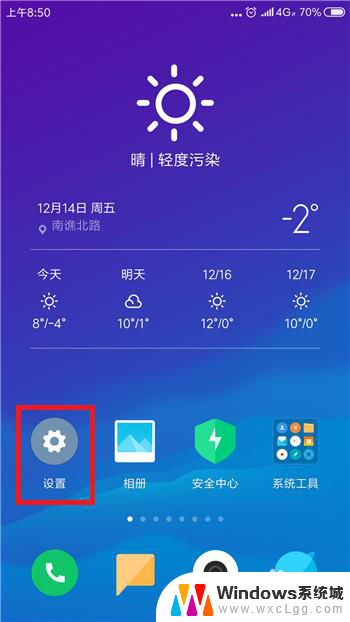
2.在设置功能中的网络和连接的下方找到蓝牙和个人热点,要确保这两个先关闭。
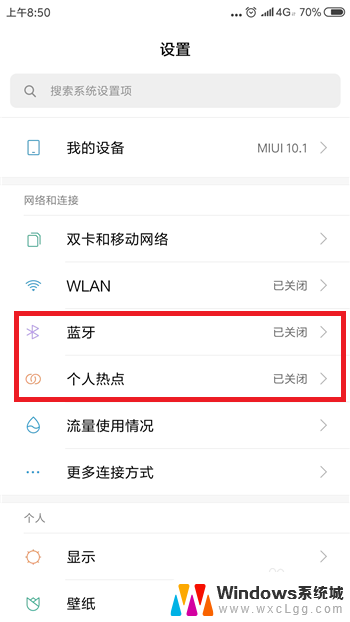
3.关闭后再次点击【个人热点】,点击打开个人热点设置界面。
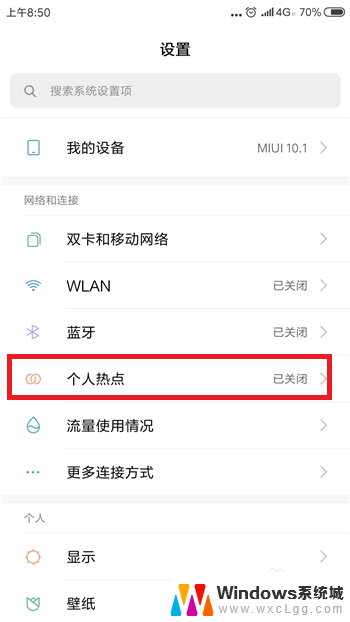
4.接下来在个人热点设置界面中点击【便携式WLAN热点】后方的选项打开个人热点,大家试着看电脑能否找到个人热点。
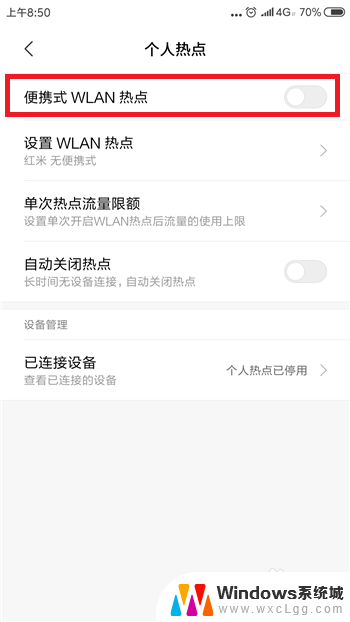
5.如果还找不到的话则是手机网络的原因,需要重置相关的网络设置。点击打开【更多设置】界面,然后点击【备份和重置】
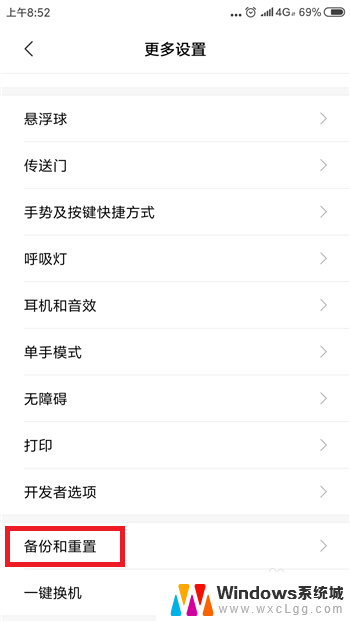
6.接下来在备份和重置界面中找到并点击【重置网络设置】选项。
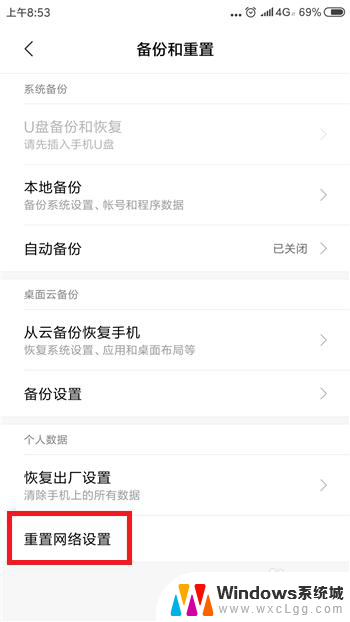
7.最后在重置网络设置里点击底部的【重置设置】,这样在搜索就能找到手机热点了。
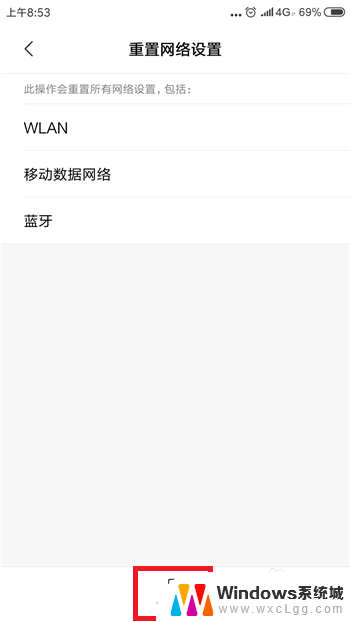
以上就是为什么电脑搜不到个人热点的全部内容,如果你遇到这种情况,你可以按照以上步骤进行解决,这些步骤非常简单、快捷,一步到位。